首先安装MAMP并配置Apache端口为80、MySQL端口为3306,启动服务后通过访问localhost测试PHP环境,最后使用phpMyAdmin登录root账户验证数据库连接正常。
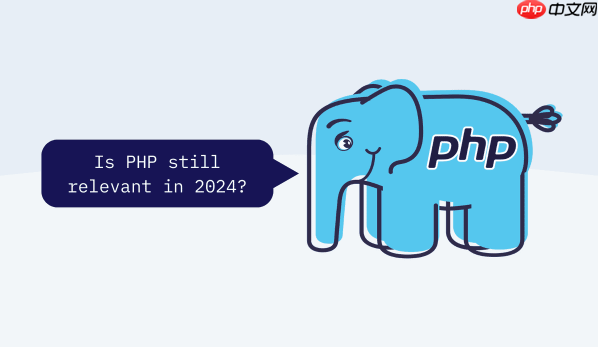
如果您尝试在Windows 10系统上搭建本地PHP开发环境,但无法正常运行PHP文件或数据库服务,则可能是由于缺少合适的服务器环境。MAMP是一款集成Apache、MySQL和PHP的本地服务器工具,能够帮助您快速配置开发环境。以下是安装与配置MAMP的具体步骤:
一、下载并安装MAMP
此步骤旨在获取MAMP官方安装包,并完成基础组件的部署。确保从可信来源下载软件以避免安全风险。
1、访问MAMP官方网站 https://www.mamp.info,点击“Download”按钮下载适用于Windows系统的MAMP安装程序。
2、双击下载完成的安装文件(如 MAMP_*.exe),启动安装向导。
立即学习“PHP免费学习笔记(深入)”;
3、按照提示选择安装路径,建议使用默认路径以便后续管理,点击“Install”开始安装。
4、安装完成后取消勾选“立即启动MAMP”,先进行下一步设置。
二、配置MAMP服务器端口
更改默认端口可避免与其他软件(如IIS或其他Web服务)发生冲突,确保Apache和MySQL能顺利启动。
1、打开MAMP安装目录下的MAMP应用程序,启动主界面。
2、点击右上角的“Preferences”按钮进入设置菜单。
3、切换到“Ports”选项卡,点击“Set to default Apache and MySQL ports”可查看当前端口状态。
4、将Apache端口由8888修改为80,MySQL端口由8889修改为3306,前提是这些端口未被其他程序占用。
5、点击“OK”保存设置。
三、启动Apache与MySQL服务
启动服务是验证MAMP是否正确安装的关键步骤,只有两个服务均显示绿色状态灯才表示运行成功。
1、回到MAMP主界面,点击底部的“Start Servers”按钮。
2、观察进度条及日志输出,等待Apache和MySQL服务初始化完成。
3、当两个服务状态均变为绿色时,说明已成功启动。
4、点击“Open start page”按钮,浏览器将自动打开地址 http://localhost:8888/MAMP/ 或 http://localhost(若使用80端口)。
四、测试PHP运行环境
通过创建一个简单的PHP信息页面来确认PHP引擎是否正常工作。
1、进入MAMP安装目录中的htdocs文件夹,路径通常为 C:\MAMP\htdocs。
2、新建一个文本文件,命名为 info.php。
3、用文本编辑器打开该文件,输入以下代码:
4、保存文件并关闭编辑器。
5、在浏览器中访问 http://localhost:8888/info.php 或对应端口地址。
6、如果页面显示PHP配置详细信息,则表明PHP环境已成功运行。
五、配置MySQL数据库连接
确保可以通过phpMyAdmin管理数据库,这是开发过程中操作数据的核心工具。
1、在MAMP主界面点击“phpMyAdmin”按钮,或手动访问 http://localhost:8888/phpMyAdmin。
2、登录界面默认用户名为 root,密码为空,直接点击“执行”登录。
3、若能成功进入数据库管理界面,则说明MySQL连接正常。
4、如需修改root用户密码,可在“用户账户”选项卡中找到对应用户并更改权限设置。































